如何分别更改 Mac 鼠标和触控板的滚动方向
已发表: 2024-06-29默认情况下,您的 MacBook 具有自然滚动功能。 这意味着当您的手指在触控板上向上移动时,页面会向下滚动,反之亦然。 这可能是一个很大的变化,尤其是当您使用 Windows 笔记本电脑时。 请注意,Windows 为您提供了更改“设置”菜单内滚动方向的选项。 在 MacBook 上,是的,您也可以更改 Mac 鼠标的滚动方向; 但是,它不仅会影响触控板,还会影响任何连接的外部鼠标(Apple 的 Magic Mouse 除外)。
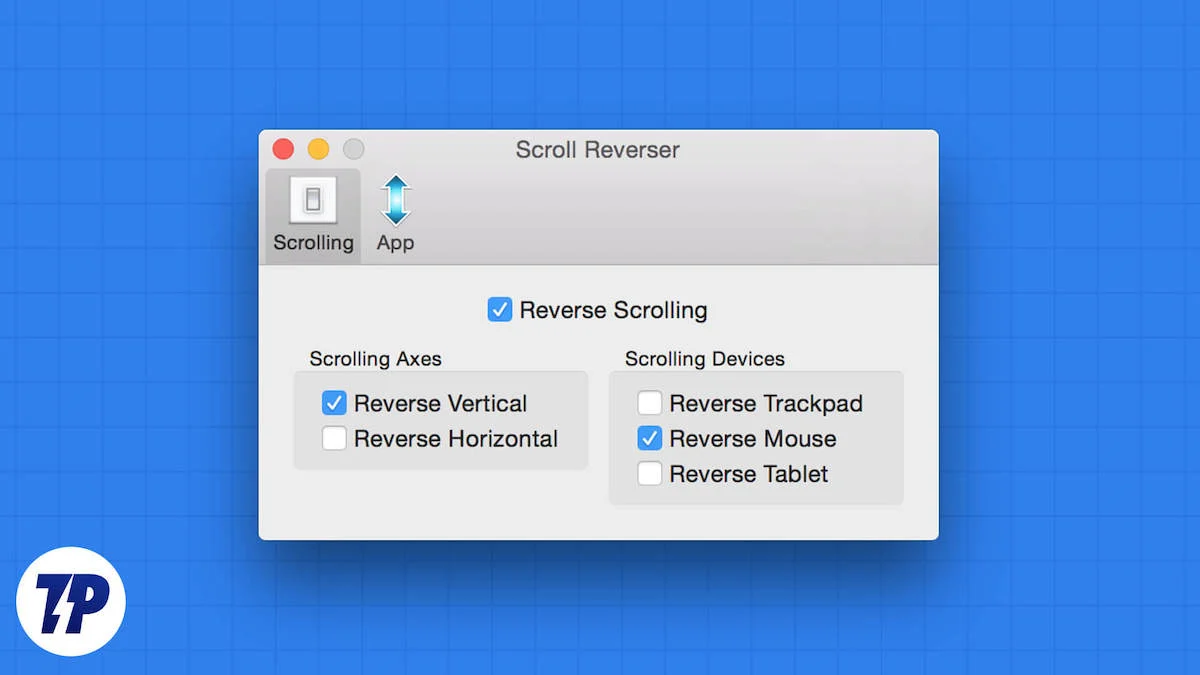
就我个人而言,我更喜欢在触控板上自然滚动,但希望在使用物理鼠标时进行反向滚动。 由于无法在 Mac 的设置上访问它,因此我需要依赖第三方应用程序。 在本指南中,我将为您提供一些优秀的应用程序,您可以使用它们为触控板和外接鼠标设置不同的滚动方向。 让我们直接进入正题。
目录
以下是在 macOS 上更改滚动方向的方法
macOS 为您提供了一个设置,您可以调整该设置来更改自然滚动方向。 您可以这样做:
- 单击左上角的Apple徽标。
- 导航到系统设置 > 鼠标。 仅当您的 MacBook 连接了外接鼠标时,才会出现“鼠标”选项。
- 打开或关闭自然滚动选项。
您在上面所做的更改也将反映在您的触控板上。 这意味着,如果您关闭了鼠标的自然滚动,那么触控板也会禁用它。 为了解决这个问题,下面是一些应用程序,可以让您取消链接并分别为鼠标和触控板设置滚动方向。
了解更多:如何在 Mac 上获取 Google 照片的神奇编辑功能
3 个用于更改 Mac 鼠标和触控板滚动方向的应用程序
您可以使用以下一些应用程序分别更改 Mac 鼠标和触控板的方向。
SL。 不。 | 应用程序 | 描述 | 优点 | 缺点 |
|---|---|---|---|---|
1 | 滚动反转器 | 一个开源应用程序,允许您分别反转鼠标和触控板的滚动方向,包括水平滚动。 | - 免费使用且易于设置 - 支持较旧的 macOS 版本 - 最小的学习曲线 - 可以更改 Apple Magic Mouse 的滚动方向 - 可调节步长 | - 与其他功能相比的基本功能 - 需要访问权限 - 有限的高级功能 |
2 | 线性鼠标 | 该应用程序允许您反转水平和垂直滚动、禁用鼠标加速以及调整鼠标速度。 | - 用户友好的界面 - 支持具有不同设置的多个鼠标 - 禁用鼠标加速的选项 - 可调节滚动速度 | - 需要访问权限 - 仅限某些 macOS 版本 - 与 Mos 相比,定制选项更少 |
3 | 莫斯 | 一个开源的轻量级应用程序,可让您反转滚动方向,设置滚动速度、步长和持续时间,并自定义每个应用程序的滚动行为。 | - 高度可定制 - 可以设置每个应用程序的滚动行为 - 可调节滚动速度和持续时间 - 免费和开源 | - 需要 macOS 10.11 或更高版本 - 与其他设置相比更复杂 |
滚动反转器
Scroll Reverser 是一款开源应用程序,顾名思义:分别反转鼠标和触控板的滚动。 它是最好、最简单的应用程序之一,学习曲线极短,可让您在应用程序中实现所需的功能。 它还提供了反向水平滚动的选项,并且也适用于较旧的 macOS 版本。

使用 Scroll Reverser 的最大好处之一是您可以更改滚动方向,即使对于 Apple 的 Magic Mouse 也是如此。 它还提供其他精细控制,例如步长控制,您可以使用它来调整页面在每一步滚动时应滚动的距离。 Scroll Reverser 应用程序可用于免费更改 Mac 上的滚动方向。
使用方法如下:
- 下载滚动反转器。
- 解压缩文件并打开ScrollReverser.app文件。
- 该应用程序将运行并显示在顶部的菜单栏中。
- 单击菜单栏上的图标并选择启用滚动反向器。
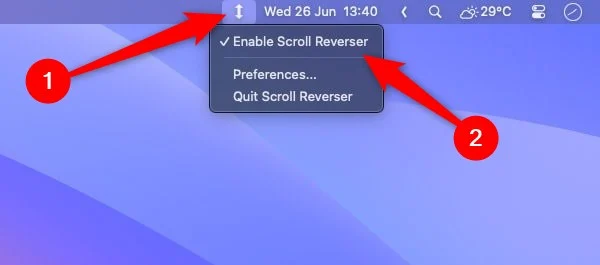
- 授予可访问性和输入监控权限。
- 选中启用滚动反向器复选框。
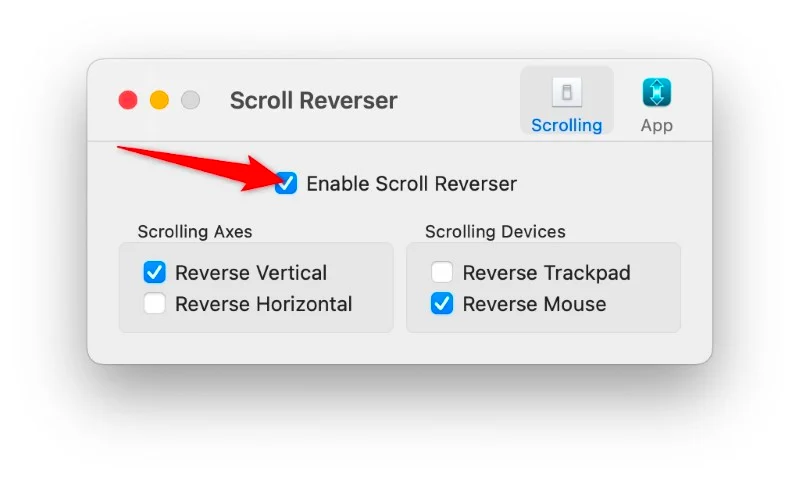
- 您可以在“滚动轴”部分下选择“反向垂直滚动” 、 “反向水平滚动”或两者之间的滚动方向。
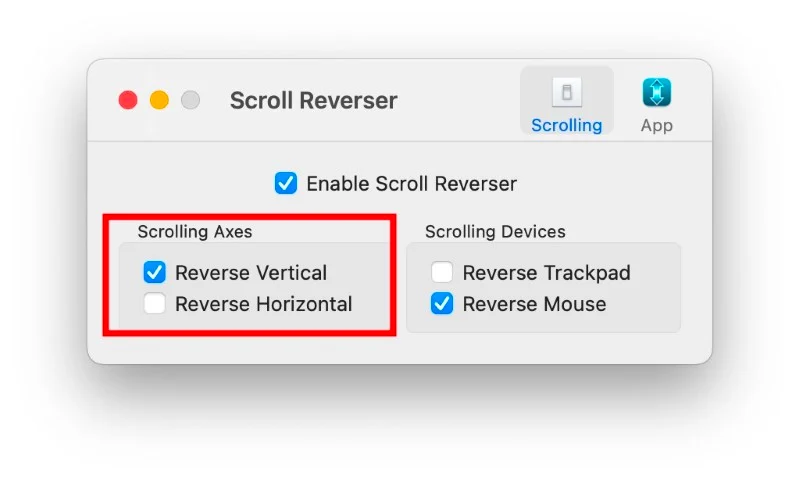
- 在“滚动设备”部分下,您可以选择要更改 Mac 上的滚动方向的设备,即鼠标或触控板。

线性鼠标
LinearMouse 是另一个应用程序,您可以使用它来反转 Mac 鼠标和触控板上的水平和垂直滚动方向。 它还提供其他功能,例如关闭鼠标加速的选项,并且为连接到 MacBook 的每个鼠标提供不同的设置。 使用此应用程序,您还可以设置鼠标的速度。
使用方法如下:
- 下载 LinearMouse.dmg 文件。
- 双击LinearMouse.dmg文件以安装它。
- 将LinearMouse.app文件拖放到“应用程序”文件夹中进行安装。
- 打开应用程序并通过单击“打开辅助功能”>“打开系统设置”授予辅助功能权限,然后打开 LinearMouse 的访问权限。
- 为连接到 Mac 的外部鼠标启用反向滚动。 左上角应显示您在 LinearMouse 主屏幕或触控板上使用的鼠标的名称。
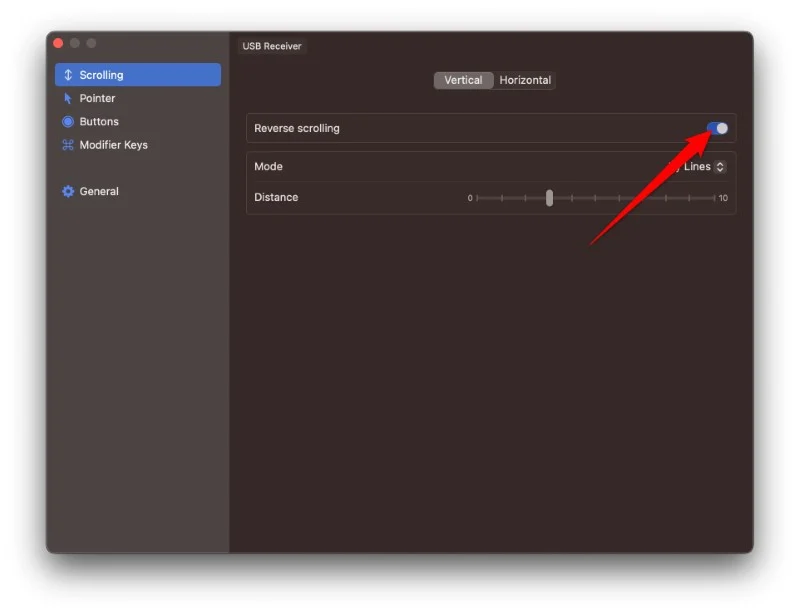
莫斯
Mos 是另一个轻量级的开源工具,可让您在 Mac 上分别更改触控板和外接鼠标的滚动方向。 您的 MacBook 应运行 macOS 10.11 或更高版本,以便您在 Mac 上使用 Mos。 Mos 最好的部分是您可以单独设置每个应用程序的滚动行为。 此外,您可以更改滚动速度、步长和持续时间。
以下是如何使用 Mos 更改 Mac 触控板和鼠标垫上的滚动方向:
- 从官方网站下载Mos。 打开 DMG 文件并将其放入“Applications”文件夹中以进行安装。
- 启动 Mos 并授予可访问权限。
- 在应用程序的主屏幕上,选中反向滚动框。 这将改变鼠标的滚动方向。
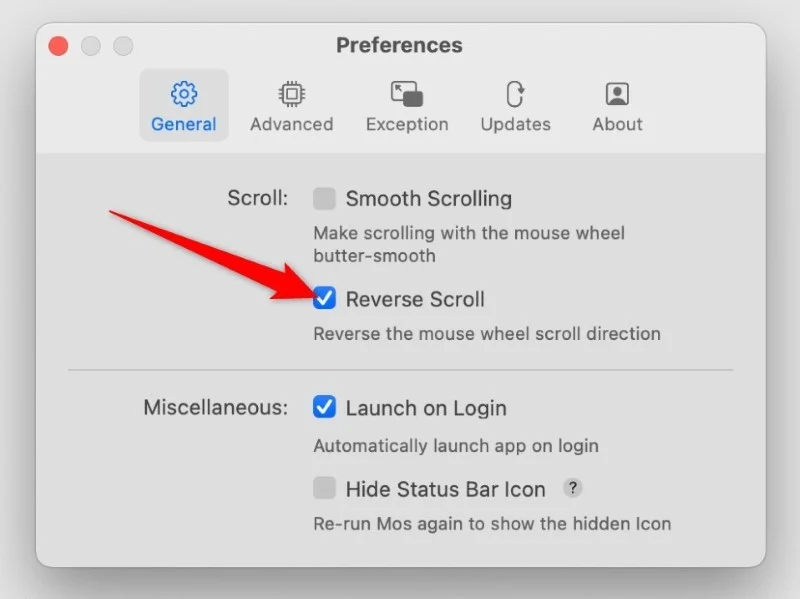
更改 Mac 上的滚动方式
上述应用程序将帮助您在 Mac 上分别更改鼠标和触控板的滚动方向。 在上述三个选项中,它们都提供了一些额外的功能,您可以决定选择哪个应用程序。 如果您只需要更改滚动方向,那么您可以选择 Scroll Reverser 应用程序。 但对于精细控制,我们建议您使用 Mos。
